
สารบัญ:
- ผู้เขียน John Day [email protected].
- Public 2024-01-30 13:07.
- แก้ไขล่าสุด 2025-01-23 15:12.

วันนี้ คุณจะได้เรียนรู้วิธีสร้างตัวควบคุม IR LED อย่างง่าย เพียงรวมรีโมท IR เข้ากับ LED บางดวง คุณก็จะได้ข้อมูลเบื้องต้นเกี่ยวกับการควบคุม IR Kuman เป็นผู้จัดหาชิ้นส่วนสำหรับบิลด์นี้ คุณสามารถค้นหาได้ใน Arduino UNO Kit
ขั้นตอนที่ 1: อะไหล่ที่จำเป็น

1 x บอร์ด Arduino (ฉันใช้ UNO)
1 x สาย USB
1 x IR ตัวรับ
1 x IR รีโมท
ไฟ LED 3 ดวง (สีไม่สำคัญ)
ตัวต้านทาน 3 x 220 โอห์ม
1 x 9V แบตเตอรี่ และคลิป (อุปกรณ์เสริม)
คุณจะสามารถซื้อส่วนประกอบที่ฉันใช้บน allchips.ai
ร้านค้าของพวกเขาจะเปิดให้บริการภายในสิ้นเดือนมกราคม คอยติดตาม
ขั้นตอนที่ 2: ใส่ชิ้นส่วนลงในเขียงหั่นขนม

เริ่มต้นด้วยการใส่ชิ้นส่วนที่จำเป็นลงในเขียงหั่นขนม ตำแหน่งของพวกมันไม่สำคัญหรอก วางมันลงตามที่คุณต้องการ ซึ่งรวมถึงไฟ LED ตัวต้านทานที่จำเป็นและตัวรับสัญญาณ IR ปลายด้านหนึ่งของตัวต้านทานไปที่ขั้วบวกของ LED (+) และอีกด้านหนึ่ง - ไปยังแถวเขียงหั่นขนมที่ว่างเปล่า
ขั้นตอนที่ 3: เชื่อมต่อ LEDs

หลังจากขั้นตอนข้างต้น คุณควรจบลงด้วยขั้วบวก (ตะกั่วที่ยาวกว่า) ของ LED แต่ละดวงที่เชื่อมต่อกับตัวต้านทาน ตอนนี้เชื่อมต่อตัวต้านทานแต่ละตัวกับ Arduino Pin ที่เกี่ยวข้อง (คุณสามารถเปลี่ยนได้ในภายหลังในรหัส) มีดังต่อไปนี้: 6, 4 และ 2 ปลายอีกด้านหนึ่งของ LED (- หรือแคโทด) ไปยังราง GND ของเขียงหั่นขนม
ขั้นตอนที่ 4: การเชื่อมต่อตัวรับสัญญาณ IR

พินทางด้านซ้ายไปที่พิน 8 ของ Arduino (คุณสามารถเปลี่ยนได้ในโค้ดในภายหลัง) อันตรงกลางไปที่รางลบของเขียงหั่นขนม (GND) และอันทางขวา - ไปที่รางบวก (5V) ตอนนี้คุณพร้อมแล้วกับส่วนฮาร์ดแวร์! ตอนนี้มาถึงซอฟต์แวร์
ขั้นตอนที่ 5: การอัปโหลดรหัสและการตั้งค่ารีโมท
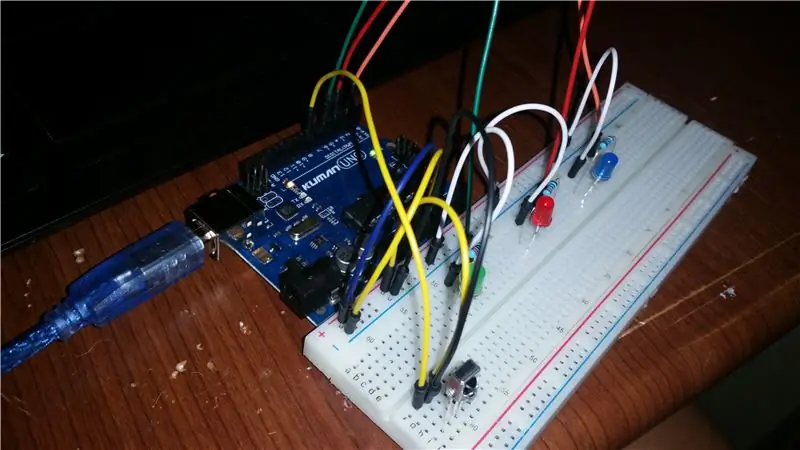
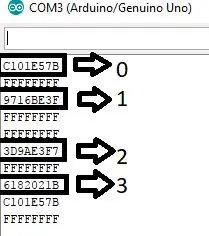
เชื่อมต่อ Arduino กับพีซีของคุณ เลือกพอร์ต COM ที่เหมาะสมและอัปโหลดรหัสที่คุณสามารถหาได้ที่นี่ คุณสามารถเปลี่ยนหมายเลขพินและแก้ไขรหัสได้ตามต้องการ อย่าเพิ่งตัดการเชื่อมต่อ Arduino ของคุณ
การตั้งค่ารีโมท
เปิด Serial Monitor และชี้รีโมทของคุณไปที่เครื่องรับ กดปุ่มที่คุณต้องการใช้สำหรับควบคุมทีละตัวและจดรหัสที่ปรากฏบนหน้าจอ คุณสามารถดูภาพที่สองด้านบนเพื่อเป็นข้อมูลอ้างอิง ฉันใช้รีโมท 0, 1, 2 และ 3 หลังจากตัดสินใจว่าจะใช้อันไหน ให้แก้ไขในโค้ดหลังจากแต่ละ "case" ของ "switch" โดยเพียงแค่ลบค่าที่ฉันเคยใช้ จด "0x" (ไม่มีเครื่องหมายคำพูด) ตามด้วยคีย์ รหัสที่คุณต้องการ ทำเช่นนี้กับไฟ LED แต่ละดวงบวกกับ 0 ซึ่งจะดับลงทั้งหมด
แนะนำ:
Arduino Traffic Light Controller โดยใช้ RBG Led - 4-Way: 3 ขั้นตอน

Arduino Traffic Light Controller โดยใช้ RBG Led | 4-Way: ในบทความนี้ คุณจะได้เรียนรู้เกี่ยวกับวิธีการสร้างตัวควบคุมสัญญาณไฟจราจร Arduino ตัวควบคุมสัญญาณไฟจราจรนี้จะใช้เพื่อควบคุมการไหลของการจราจร สามารถใช้ในพื้นที่ที่มีการจราจรหนาแน่นเพื่อหลีกเลี่ยงการกีดขวางการจราจรหรืออุบัติเหตุ
LED Strip Controller: 8 ขั้นตอน (พร้อมรูปภาพ)

LED Strip Controller: ในคำแนะนำนี้ ฉันจะนำคุณผ่านขั้นตอนของวิธีใช้และจัดการแถบ LED ของคุณโดยการสร้างอินเทอร์เฟซการควบคุม ฉันสนุกกับไฟเหล่านี้มากเพราะฉันแน่ใจว่าคุณจะชอบเช่นกัน หากคุณชอบคำแนะนำนี้โปรดแน่ใจว่า
Apple HomeKit WS2812B LED Controller: 3 ขั้นตอน (พร้อมรูปภาพ)

Apple HomeKit WS2812B LED Controller: มีโปรเจ็กต์จำนวนมากที่ใช้แถบ LED WS2812B แต่ส่วนใหญ่ใช้โฮมบริดจ์หรือโซลูชันอื่นๆ ซึ่งส่วนใหญ่ใช้ MQTT เพื่อสื่อสารกับ HomeKit บางโปรเจ็กต์ใช้เอฟเฟกต์ผ่าน Apple HomeKit ด้วยเช่นกัน แต่ไม่มี
RGB Led Strip Bluetooth Controller V3 + Music Sync + การควบคุมแสงโดยรอบ: 6 ขั้นตอน (พร้อมรูปภาพ)

RGB Led Strip Bluetooth Controller V3 + Music Sync + Ambient Light Control: โปรเจ็กต์นี้ใช้ Arduino เพื่อควบคุมแถบ LED RGB ด้วยโทรศัพท์ของคุณผ่านบลูทู ธ คุณสามารถเปลี่ยนสี ทำให้ไฟซิงค์กับเพลง หรือปรับให้แสงโดยรอบอัตโนมัติได้
NES Controller Shuffle (Nintendo Controller MP3, V3.0): 5 ขั้นตอน (พร้อมรูปภาพ)

NES Controller Shuffle (Nintendo Controller MP3, V3.0): ฉันลอก ryan97128 ออกจากการออกแบบของเขาสำหรับ Nintendo Controller MP3 เวอร์ชัน 2.0 และฉันได้ยินมาว่าเขาได้แนวคิดมาจาก Morte_Moya ที่ฉลาดทั้งหมด ดังนั้นฉันจึงรับเครดิตไม่ได้ อัจฉริยะทั้งหมดของพวกเขา ฉันแค่ต้องการเพิ่มความสะดวกสบายและเติมเงิน -
